Agregar más componentes
Agregar componentes a la página
Ahora puede agregar más componentes a su página.
Esta vez agregará un componente Recent Items (Elementos recientes), que configurará para mostrar oportunidades y prospectos recientes.
- Desde el menú Standard Components (Componentes estándar) de la izquierda, arrastre el componente Recent Items (Elementos recientes) a la columna derecha.
- En el inspector de propiedades de la derecha, escriba
Opportunities & Leads(Oportunidades y prospectos) para la etiqueta. - En Objects (Objetos), haga clic en Select (Seleccionar) y resalte API Anomaly Event Store (Almacén de eventos de anomalías de API) desde la columna Selected (Seleccionado) de la derecha hasta la columna Available (Disponible) de la izquierda. Haga clic en la flecha izquierda para eliminarlo.
- Haga clic en Opportunity (Oportunidad) desde Available (Disponible) y, luego, en la flecha derecha para agregarla a Selected (Seleccionado). Repita este paso con el objeto Lead (Prospecto).
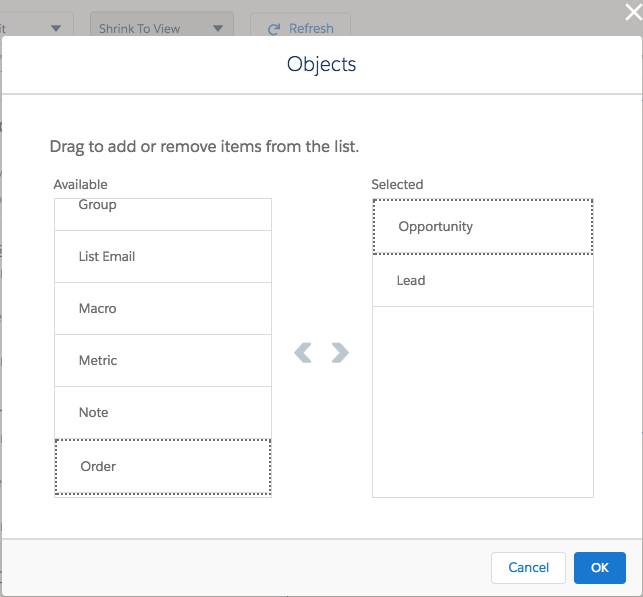
- Haga clic en OK (Aceptar).
- Haga clic en Save (Guardar).
